시스템복원방법 초간단 따라하기
컴퓨터/인터넷2008. 10. 25. 22:46
시스템복원방법 초간단 따라하기
여러가지 프로그램을 설치하다 보면 갑자기 시스템이 제대로 동작하지 않는 경우가 종종 있습니다.
이 때 간단하게 시스템을 복원하는 방법이 있습니다. 아래와 같이 간단하게 따라해 보세요~!!
먼저, 아래와 같이 따라가서 시스템 복원을 실행합니다.
시작 -> 프로그램 -> 보조프로그램 -> 시스템 도구 -> 시스템 복원
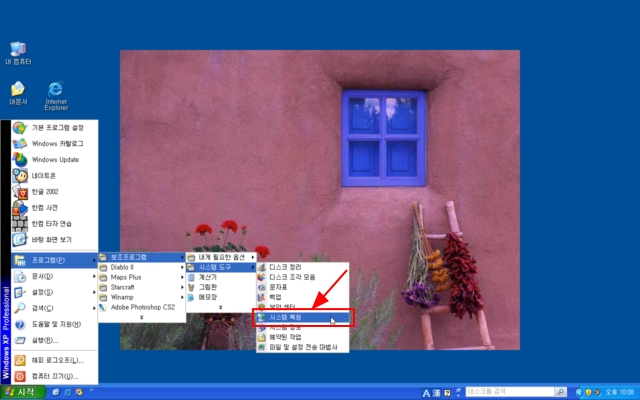
그러면, 아래와 같이 시스템 복원 시작 화면이 나옵니다.
여기에서 '이전 시점으로 내 컴퓨터 복원'을 클릭하고 다음을 클릭합니다.
만약, 복원 지점을 만들고 싶으면 '복원 지점 만들기'
그리고, 마지막 복원 실행을 취소하고 싶으면 '마지막 복원 실행 취소'를 클릭하고
다음을 클릭합니다.
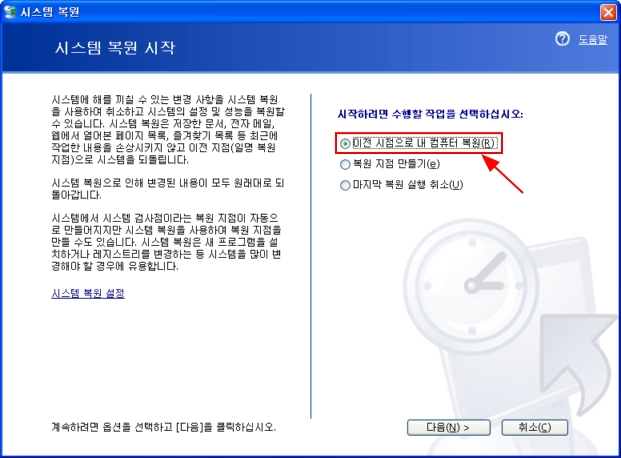
시스템을 복원하기 위해서 '이전 시점으로 내 컴퓨터 복원'을 선택했으면,
아래와 같이 복원 지점 선택 화면이 나옵니다.
여기에서 복원을 하고 싶은 날짜를 클릭하고 다음을 클릭합니다.

그러면, 아래와 같이 복원 지점 선택 확인 화면이 나옵니다.
선택한 복원 지점을 다시 한번 확인 하고, 확인이 되었으면 다음을 클릭하면 되는데
그 전에 다른 프로그램을 실행 중이라면 변경사항을 저장하고 프로그램을 종료하기 바랍니다.
왜냐하면, 여기에서 다음을 클릭하면 바로 시스템이 종료되면서 시스템 복원이 실행되기 때문입니다.
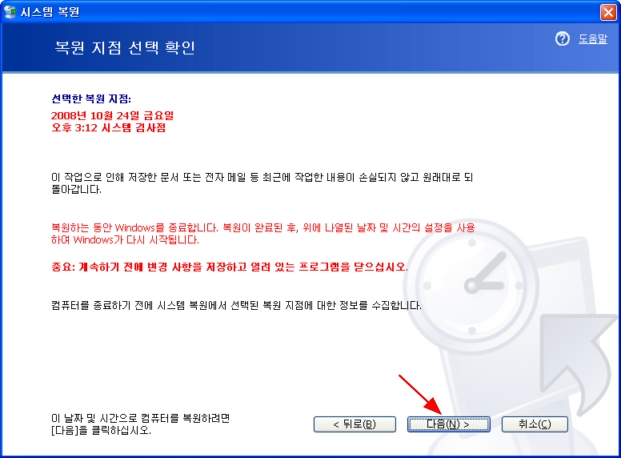
어때요?? 간단하고 따라하기 쉽죠??
여러가지 프로그램을 설치하다 보면 갑자기 시스템이 제대로 동작하지 않는 경우가 종종 있습니다.
이 때 간단하게 시스템을 복원하는 방법이 있습니다. 아래와 같이 간단하게 따라해 보세요~!!
먼저, 아래와 같이 따라가서 시스템 복원을 실행합니다.
시작 -> 프로그램 -> 보조프로그램 -> 시스템 도구 -> 시스템 복원
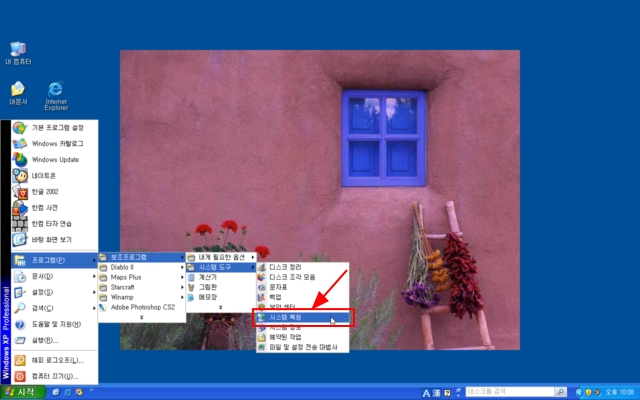
그러면, 아래와 같이 시스템 복원 시작 화면이 나옵니다.
여기에서 '이전 시점으로 내 컴퓨터 복원'을 클릭하고 다음을 클릭합니다.
만약, 복원 지점을 만들고 싶으면 '복원 지점 만들기'
그리고, 마지막 복원 실행을 취소하고 싶으면 '마지막 복원 실행 취소'를 클릭하고
다음을 클릭합니다.
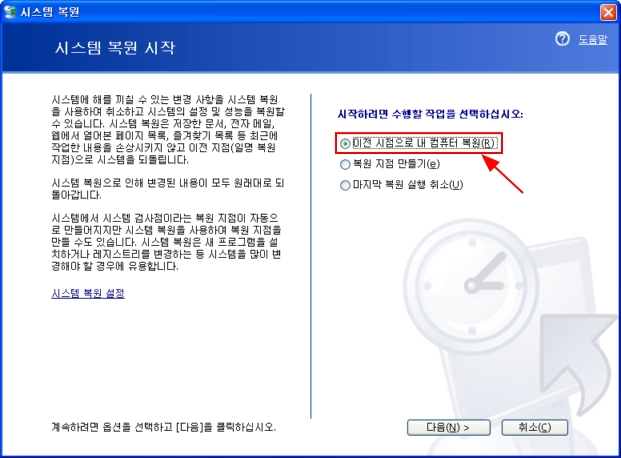
시스템을 복원하기 위해서 '이전 시점으로 내 컴퓨터 복원'을 선택했으면,
아래와 같이 복원 지점 선택 화면이 나옵니다.
여기에서 복원을 하고 싶은 날짜를 클릭하고 다음을 클릭합니다.

그러면, 아래와 같이 복원 지점 선택 확인 화면이 나옵니다.
선택한 복원 지점을 다시 한번 확인 하고, 확인이 되었으면 다음을 클릭하면 되는데
그 전에 다른 프로그램을 실행 중이라면 변경사항을 저장하고 프로그램을 종료하기 바랍니다.
왜냐하면, 여기에서 다음을 클릭하면 바로 시스템이 종료되면서 시스템 복원이 실행되기 때문입니다.
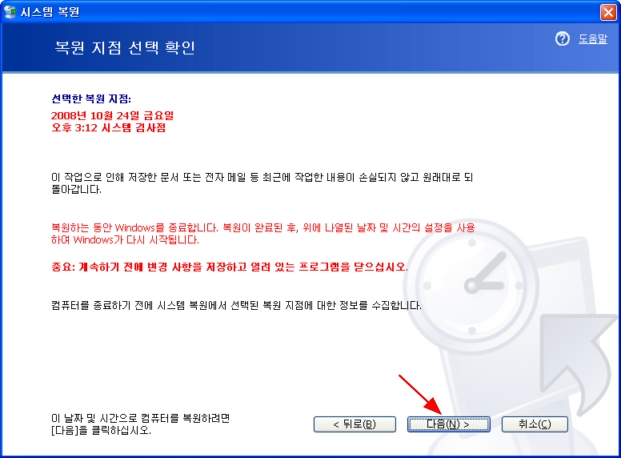
어때요?? 간단하고 따라하기 쉽죠??
댓글()







